Als het document is opgeslagen door [Opslaan en foute taak overslaan] in [Systeem] onder [Printereigensch.], kunt u het document met behulp van het bedieningspaneel afdrukken.
Voor meer informatie over [Opslaan en foute taak overslaan] raadpleegt u Documenten opslaan waarvan het afdrukken is geannuleerd vanwege fouten.
![]() Druk op het pictogram [Printer] op het [Home]-scherm.
Druk op het pictogram [Printer] op het [Home]-scherm.
Voor informatie over het openen van het [Home]-scherm, zie Het [Home]-scherm gebruiken.
![]() Druk op het tabblad [Afdruktak.].
Druk op het tabblad [Afdruktak.].
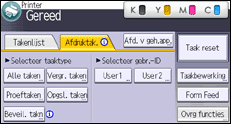
![]() Selecteer het documenttype om af te drukken.
Selecteer het documenttype om af te drukken.
![]() Selecteer de bestanden die u wilt afdrukken.
Selecteer de bestanden die u wilt afdrukken.
U kunt alle bestanden van hetzelfde type in één keer selecteren door na selectie van één taak op [Alle taken] te drukken.
![]() Druk indien nodig op [Voorvertoning] om het afdrukbeeld van het document te controleren.
Druk indien nodig op [Voorvertoning] om het afdrukbeeld van het document te controleren.
![]() Druk op [Afdrukken].
Druk op [Afdrukken].
Als u een wachtwoord heeft ingesteld in het printerstuurprogramma, voer dan het wachtwoord in.
Als u meerdere afdrukbestanden heeft geselecteerd waarvan enkele een wachtwoord vereisen, drukt de printer de bestanden af die overeenkomen met het opgegeven wachtwoord en de bestanden die geen wachtwoord vereisen. Het aantal bestanden dat moet worden afgedrukt, wordt weergegeven in het bevestigingsscherm.
![]() Om het aantal kopieën te wijzigen, drukt u op [Wijzigen] en voer vervolgens een nieuw nummer in met de cijfertoetsen.
Om het aantal kopieën te wijzigen, drukt u op [Wijzigen] en voer vervolgens een nieuw nummer in met de cijfertoetsen.
![]() Druk op [Afdr. herv.].
Druk op [Afdr. herv.].
![]()
Als u het aantal kopieën wijzigt als meerdere documenten worden geselecteerd, zal het nieuw gespecificeerde aantal kopieën worden afgedrukt voor alle geselecteerde documenten. Als u het aantal niet wijzigt, wordt het aantal kopieën dat is gedefinieerd tijdens het opslaan van de documenten afgedrukt voor elk document.
Om het afdrukken te stoppen nadat het werd gestart, drukt u op [Afsluiten] tot het printerscherm wordt geopend. Druk vervolgens op de toets [Taak reset] of de knop [Uitstellen]. Het opgeslagen bestand wordt niet verwijderd, zelfs niet nadat op [Taak reset] is gedrukt.
U kunt ook een bestand afdrukken met behulp van Web Image Monitor. Zie de helpfunctie van Web Image Monitor voor meer informatie.
